5 способов исправить сбой Corsair Utility Engine (08.19.25)
Вспомогательный двигатель corsair продолжает давать сбой
corsair продолжает давать сбой Компания Corsair известна тем, насколько хороши и надежны большинство ее периферийных устройств. Хотя эти периферийные устройства обычно хороши сами по себе, Corsair дает пользователям возможность сделать их еще лучше и эффективнее благодаря определенному программному обеспечению.
Это программное обеспечение не что иное, как Corsair Utility Engine, которые мы сегодня обсудим. Corsair Utility Engine, сокращенно известный как iCUE, обеспечивает множество отличных возможностей доступа и настройки, которые делают использование игровых устройств Corsair намного более приятным.
Это потому, что функции программного обеспечения позволяют пользователям изменять их. устройства работают, чтобы лучше соответствовать точным предпочтениям пользователя. Но пользователи могут максимально эффективно использовать эти функции только при использовании iCUE. Проблема в том, что иногда Corsair Utility Engine продолжает давать сбой. Вот как предотвратить сбой, если вы столкнетесь с этим при запуске программы.
Как исправить сбои движка Corsair Utility Engine?Существует подключаемый модуль, который пользователям приходилось вручную устанавливать для правильной работы iCUE. Это плагин ASUS, выполняющий ряд различных функций. Раньше это был очень важный аспект приложения, но теперь он уже не таковой и на самом деле гораздо более проблематичен, чем полезен. Тем не менее, очень важно, чтобы пользователи удалили его из папки установки, а затем снова попытались открыть iCUE.
Причина, по которой это эффективное решение, заключается в том, что Corsair фактически реализовал предварительную -разработанный плагин ASUS для Corsair Utility Engine в обновлении. Это делает так, что версия, которая была установлена вручную, мешает работе новой, вызывая сбой iCUE при запуске и не позволяя пользователям максимально использовать ее.
Приложение, которое многие пользователи Corsair Utility Engine могли установить на свои устройства и использовать регулярно, называется Precision X. Это решение предназначено для специально для всех этих пользователей. Известно, что программное обеспечение вызывает множество проблем с iCUE, поэтому мы рекомендуем всегда отключать Precision X при попытке его запуска.
В программном обеспечении iCUE есть профили, которые позволяют ему работать так, как оно есть. Если они повреждены в любой форме или форме, они могут вызвать проблемы с программой, которые могут приводить к ее сбою снова и снова, когда пользователи пытаются ее запустить. Это может быть причиной того, что пользователи сталкиваются с этой проблемой.
Чтобы решить эту проблему, откройте проводник в Windows и введите% APPDATA%. После поиска появится меню. В этом меню попробуйте найти папку, относящуюся к Corsair, а затем переименуйте ее в Corsair.BAD. Теперь просто перезапустите iCUE, и программа автоматически создаст новый профиль, предотвращая дальнейшие сбои.
Решение этой проблемы, которое должно почти однозначно работать, если все остальные вышли из строя, это отремонтировать. Вместо профилей может быть другой поврежденный файл, связанный с iCUE, вызывающий эту проблему. Это может быть легко исправлено системой, если вы выполните несколько конкретных шагов.
Просто зайдите в панель управления Windows и откройте меню «Приложения». В этом меню выберите Приложения & amp; Меню функций, которое позволит вам найти параметр, связанный с Corsair Utility Engine. Щелкните по нему и выберите изменить. Теперь просто нажмите на опцию, которая позволяет пользователям восстанавливать приложение. После завершения процесса восстановления просто перезапустите iCUE, и он должен работать.
Последнее решение, которое нужно попробовать, - это полностью стереть удалить все содержимое Corsair Utility Engine на свой компьютер после переустановки программного обеспечения. Теперь просто переустановите его с официального сайта Corsair, и все предыдущие ошибки с ним больше не должны повторяться. Просто попробуйте открыть iCUE после успешной переустановки приложения, и оно должно работать нормально без сбоев.
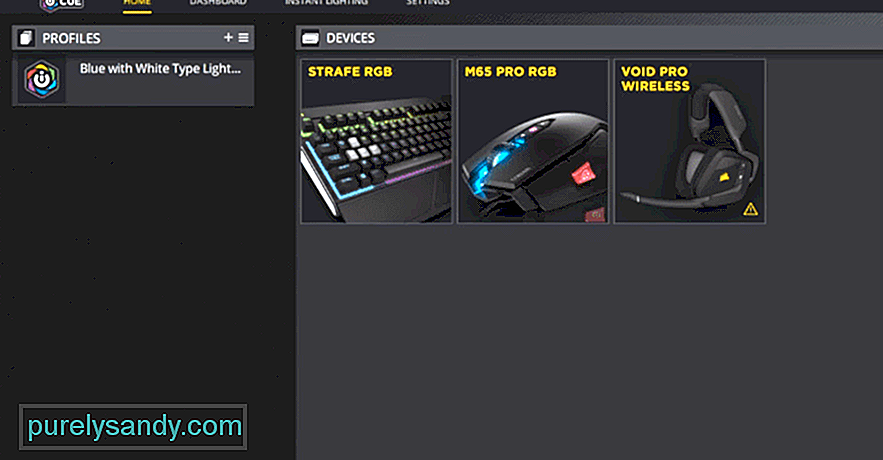
YouTube видео: 5 способов исправить сбой Corsair Utility Engine
08, 2025

